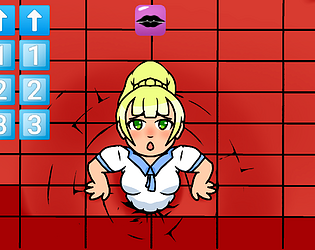Het Steam Deck biedt een ongelooflijk platform voor niet alleen modern gamen, maar ook voor het duiken in de nostalgie van retro -games, met name die van de originele game boy. De pc-achtige flexibiliteit maakt het een van de meest aanpasbare gamingapparaten die beschikbaar zijn. Met Emudeck kun je je stoomdeck transformeren in de ultieme retro gamingmachine, perfect voor het spelen van game boy klassiekers.
De charme van Game Boy Games ligt in hun eenvoud en de toewijding achter hun creatie, ondanks de beperkingen van hun tijd. Hier is een gedetailleerde gids voor het opzetten van Emudeck en genieten van game boy -games op je Steam Deck.
Bijgewerkt 13 januari 2024, door Michael Llewellyn: Hoewel Game Boy -emulatie niet veel van het stoomdek vereist, vereist het bereiken van een naadloze ervaring enkele tweaks. Het installeren van decky loader en de plug-in voor elektrische gereedschappen wordt aanbevolen om prestaties te verfijnen, inclusief controle over SMT's. Deze handleiding is bijgewerkt met instructies voor het installeren van decky loader- en elektrisch gereedschap, evenals stappen om de decky lader te herstellen na een stoomdek -update.
Voordat Emudeck wordt geïnstalleerd
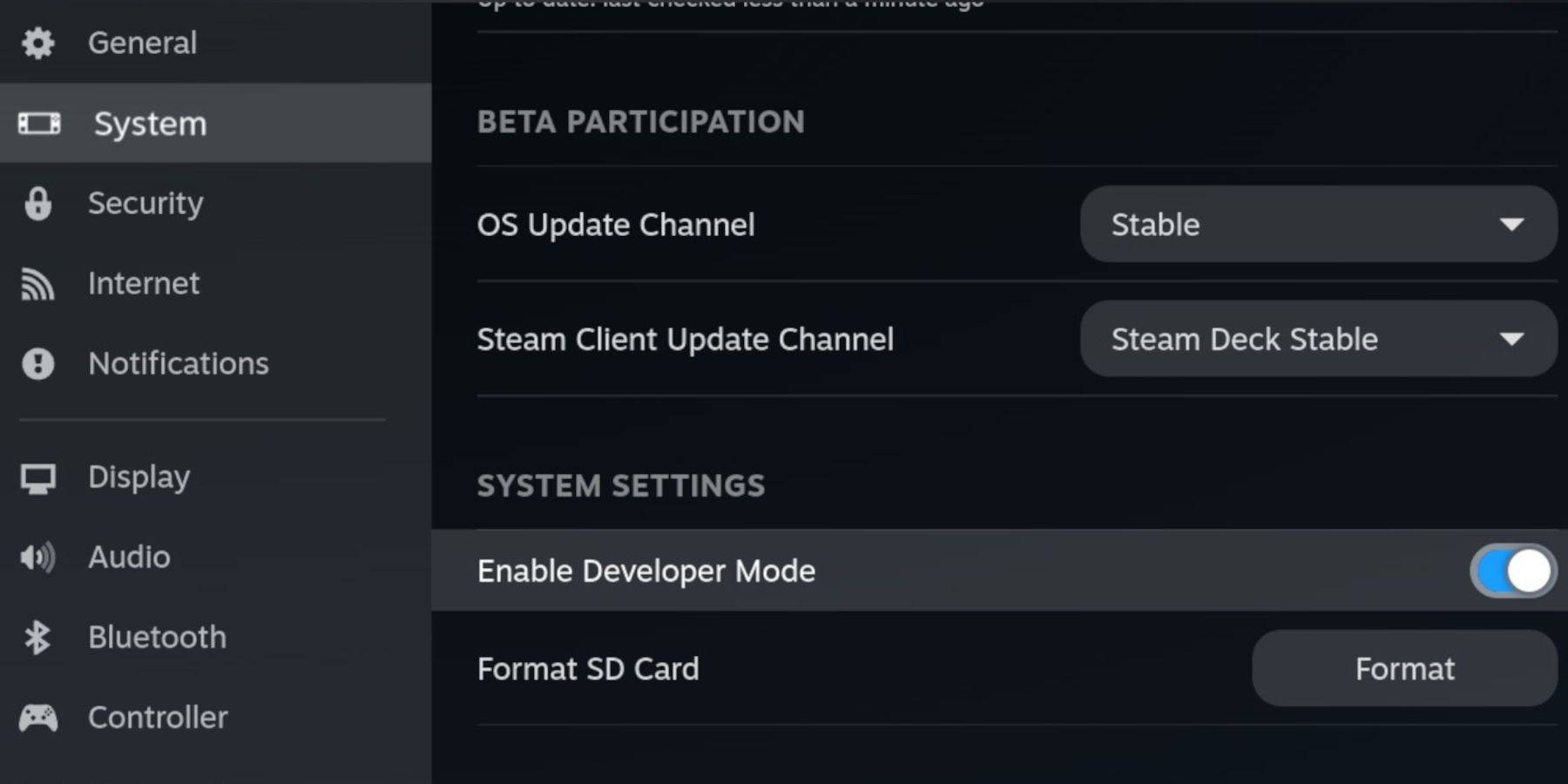
Zorg ervoor dat u het volgende hebt voordat u begint:
- Een volledig opgeladen stoomdek.
- Een A2 -microSD -kaart voor het installeren van games en emulators.
- Juridisch eigendom Game Boy Roms.
- Een Bluetooth of bekabeld toetsenbord en muis voor eenvoudiger navigatie en bestandsoverdracht.
Verander de ontwikkelaarsmodus
- Druk op de stoomknop.
- Navigeer naar het systeemmenu en schakel de ontwikkelaarsmodus in.
- Schakel in het ontwikkelaarmenu CEF -foutopsporing in.
- Selecteer de optie Power en schakel naar de desktopmodus.
Download Emudech in desktopmodus
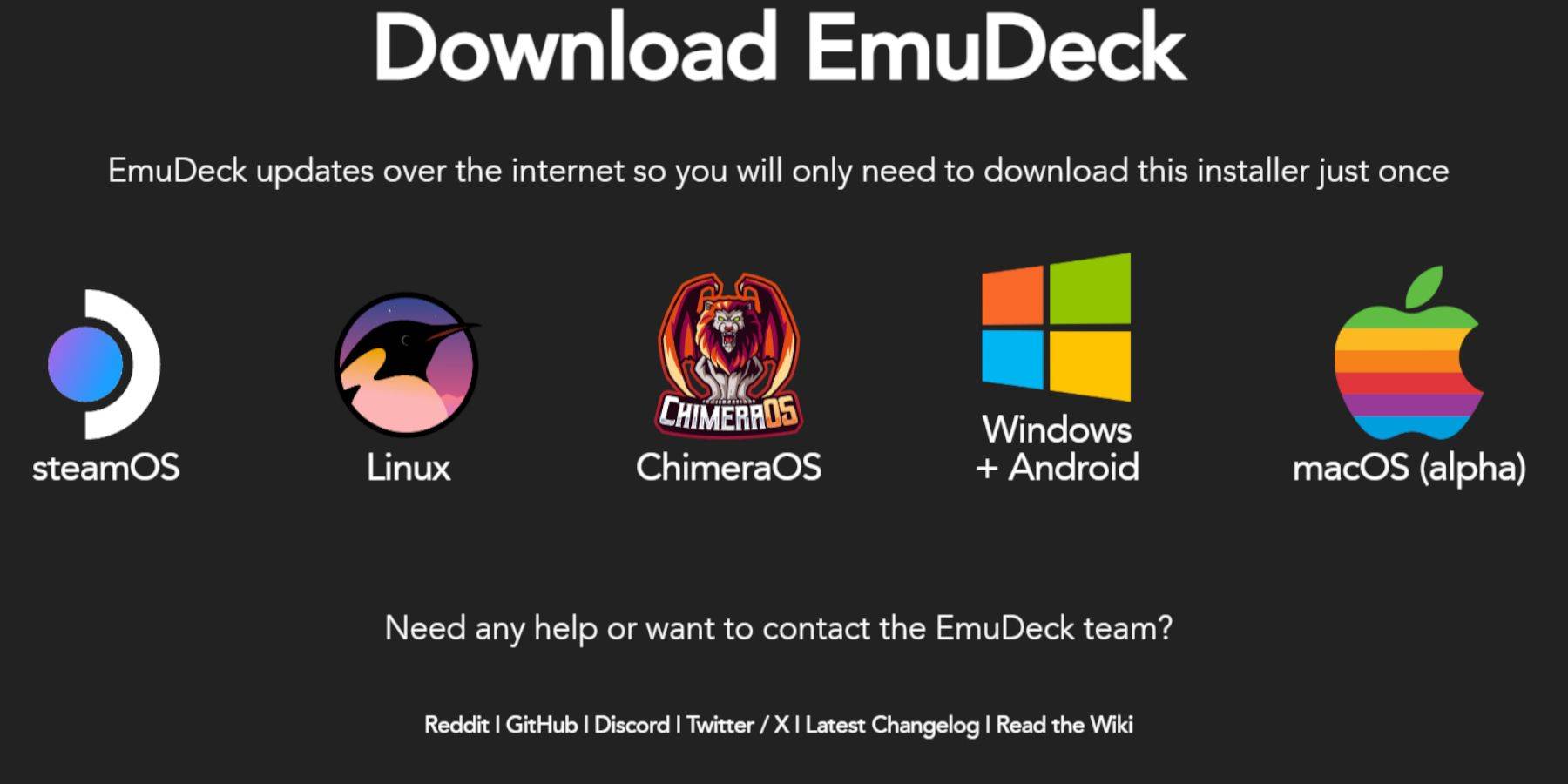
- Sluit uw toetsenbord en muis aan.
- Open in de desktopmodus een webbrowser (bijv. Duckduckgo of Mozilla Firefox) en download Emudeck.
- Klik op 'Downloaden' rechts rechts van de pagina, kies 'Steam OS' en vervolgens 'gratis downloaden'.
- Selecteer 'aanbevolen instellingen' gevolgd door 'aangepaste installatie'.
- Kies in het Emudeck -menu 'Primair' voor de SD -kaart.
- U kunt ervoor kiezen om alle emulatoren te installeren of specifieke te selecteren zoals Retroarch, Emulation Station en Steam ROM Manager en vervolgens op 'Doorgaan'.
- Schakel 'Auto Save' in.
- Sla op volgende schermen over en klik op 'Afwerken' om de installatie te voltooien.
Snelle instellingen
- Open het Emudeck -programma en navigeer naar 'Snelle instellingen'.
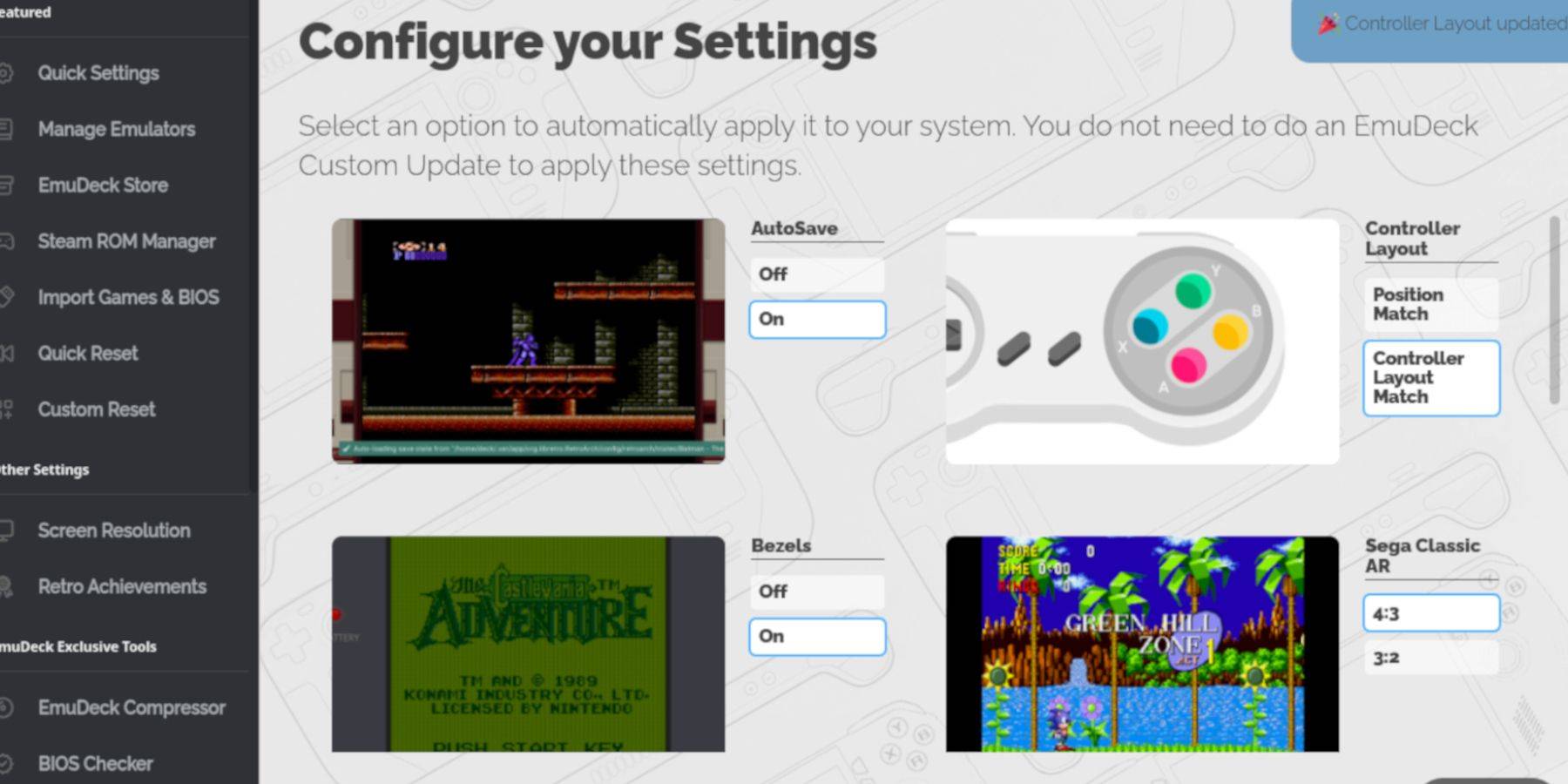
- Zet 'autosave' aan.
- Selecteer 'Controller lay -out match'.
- Schakel 'bezels' in.
- Schakel 'Nintendo Classic AR' op.
- 'LCD -handhelds' inschakelen.
Game Boy Games toevoegen aan het stoomdek
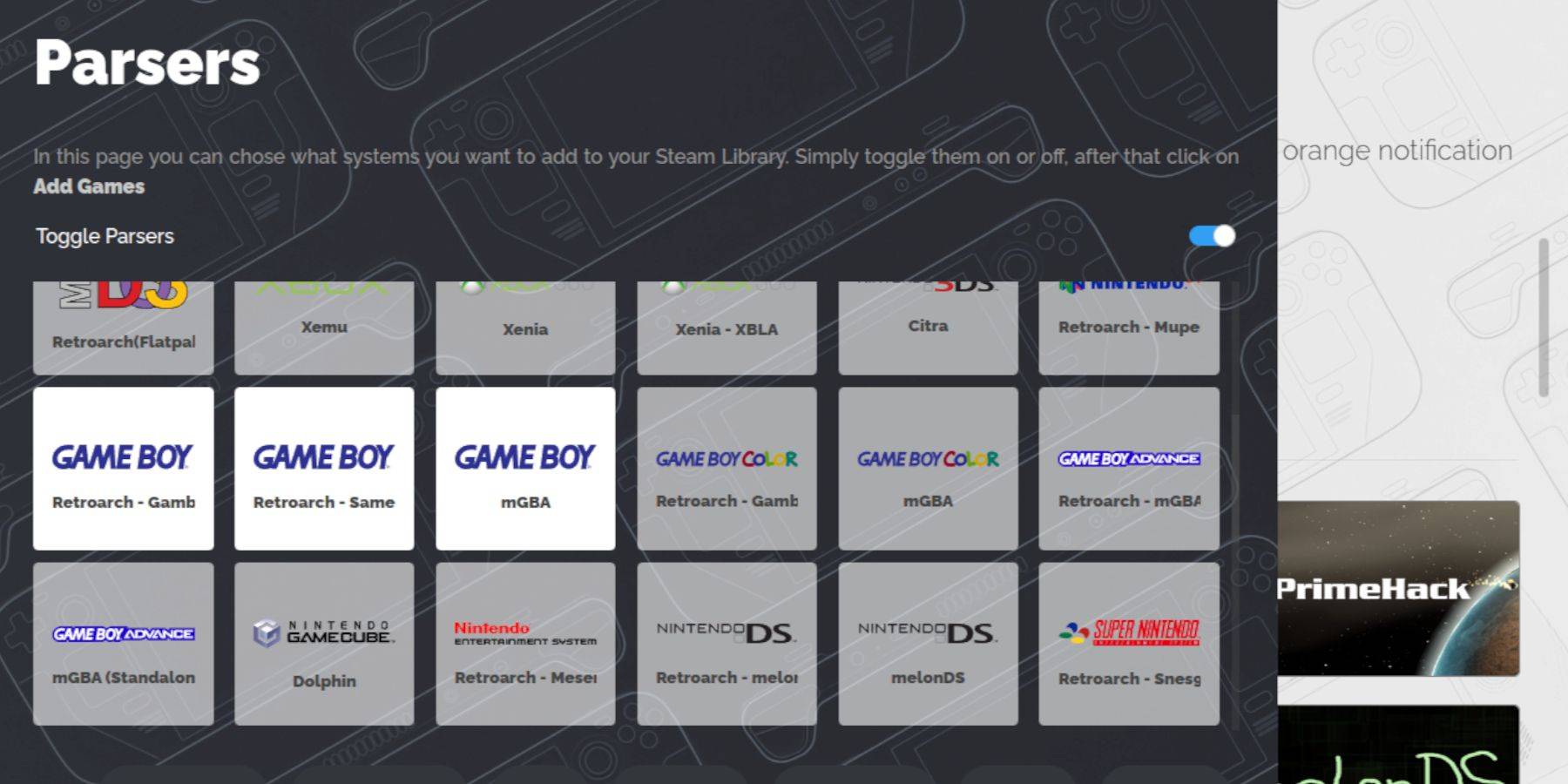
Nadat je Emudeck hebt ingesteld, moet je je Game Boy -roms overbrengen naar de juiste map:
- Gebruik Dolphin File Manager om toegang te krijgen tot uw bestanden.
- Klik op 'Primair' onder verwijderbare apparaten.
- Navigeer naar de map 'emulatie' en vervolgens naar 'ROM's' en open de map 'GB'.
- Zorg ervoor dat uw ROM's de juiste bestandsextensie hebben (.gb).
- Breng je game boy -bestanden over in deze map.
Steam ROM -manager
Met je games op zijn plaats, openen ze opnieuw en volg deze stappen:
- Klik op 'Steam Rom Manager' op het linkerpaneel.
- Bevestig om de Steam -client te sluiten en door te gaan.
- In het scherm 'parsers' schakel 'toggle parsers' uit.
- Selecteer de drie game -jongen tabbladen.
- Klik op 'Games toevoegen'.
- Zodra de games en cover -art zijn toegevoegd, selecteert u 'Opslaan naar Steam'.
- Wacht tot het proces Steam ROM Manager heeft voltooid en sluit.
- Verlaat emudeck en schakel terug naar de gamemodus.
Game Boy Games spelen op het stoomdek
Nu je spellen worden toegevoegd, kun je ze spelen vanuit je Steam -bibliotheek:
- Druk op de stoomknop.
- Open de 'bibliotheek'.
- Ga naar het tabblad 'Collecties'.
- Kies een game boy -game en druk op 'spelen'.
Pas de kleuren van de game aan
Sommige game boy-games hebben ingebouwde kleuropties, die je kunt aanpassen via retroarch:
- Lanceer een Game Boy -game.
- Druk op de knop 'Selecteren' en 'Y' om het Retroarch -menu te openen.
- Navigeer naar 'kernopties'.
- Open 'GB Colorisation'.
- Kies 'Auto' voor kleur of 'uit' voor een meer authentieke game boy -ervaring.
Het emulatiestation gebruiken voor game boy -games
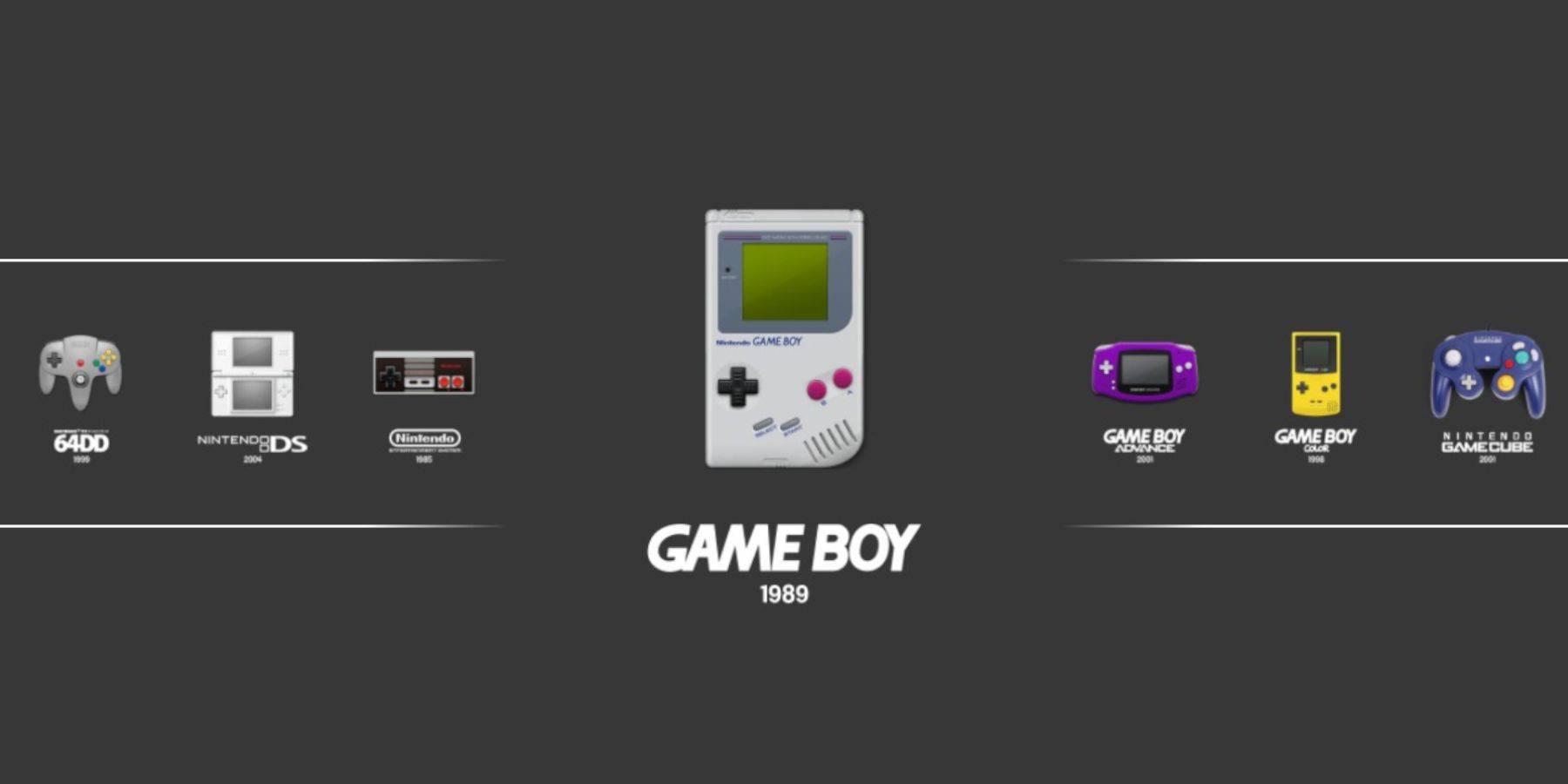
Hoewel u rechtstreeks vanuit de Steam Library toegang hebt tot uw games, biedt Emulation Station een alternatief:
- Druk op de stoomknop.
- Open de 'bibliotheek'.
- Ga naar het tabblad 'Collecties'.
- Selecteer 'Emulators'.
- Kies 'Emulatiestation' en druk op 'Play'.
- Navigeer naar het Game Boy -gedeelte en druk op 'A' om je games te lanceren.
- Het Retroarch -menu is hier ook toegankelijk met 'selecteren' en 'y'.
Installeer decky lader op het stoomdek
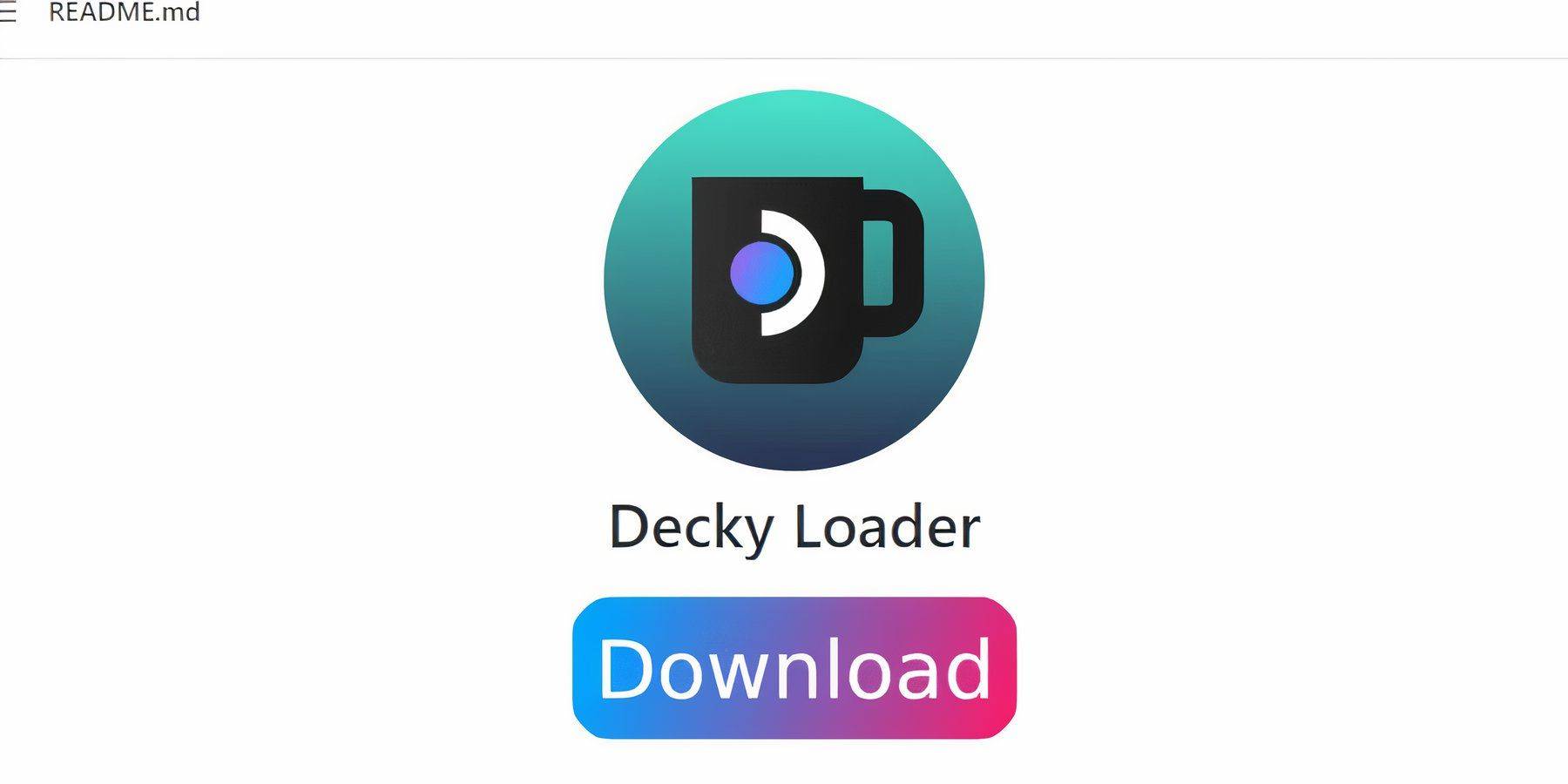
Om de prestaties van Game Boy -games te optimaliseren, wordt het installeren van Decky Loader en de Power Tools Plugin aanbevolen:
- Druk in de gamemodus op de stoomknop.
- Open het menu 'Power' en schakel over naar 'Desktop -modus'.
- Open een webbrowser en bezoek de Decky Loader GitHub -pagina.
- Klik op het pictogram 'Downloaden' om de download te starten.
- Dubbelklik op de Launcher en selecteer 'Aanbevolen installatie'.
- Start het stoomdek opnieuw in de gamemodus na de installatie.
Het installeren van de plug -in Power Tools
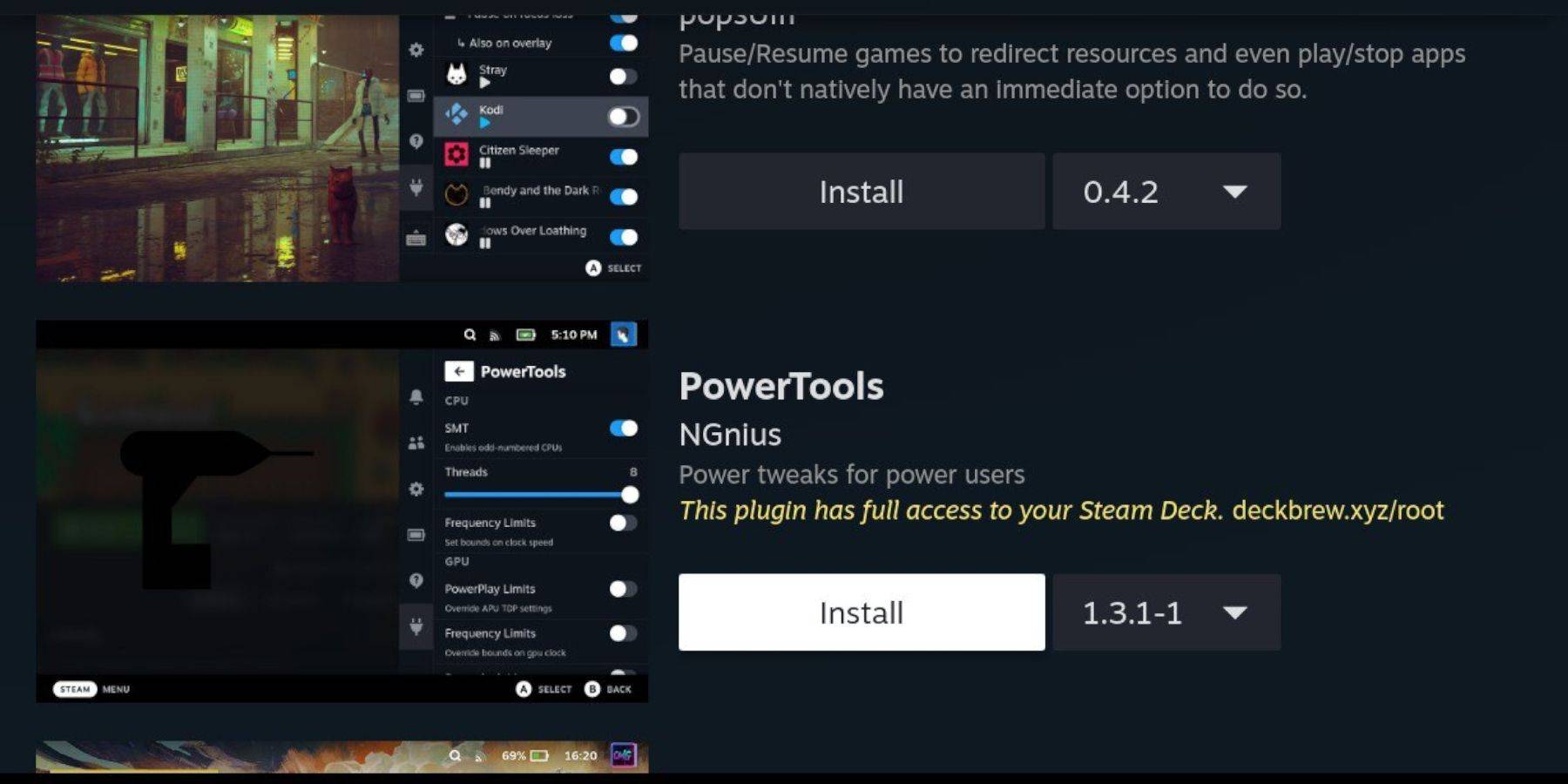
Met Decky Loader geïnstalleerd, kunt u nu elektrisch gereedschap toevoegen:
- Toegang in de gamemodus toegang tot het menu Snel toegang (QAM) en klik op het nieuwe plug -in -pictogram.
- Open de Decky Store door op het winkelpictogram naast het Cogwheel in de instellingen te klikken.
- Zoek naar en installeer de plug -in 'Power Tools'.
Power Tools -instellingen voor geëmuleerde spellen
- Lanceer een game boy -game uit je bibliotheek.
- Druk op de QAM -knop om toegang te krijgen tot Decky Loader en selecteer 'Power Tools'.
- Schakel SMT's uit.
- Stel 'threads' in op 4 met behulp van de schuifregelaar.
- Toegang tot het menu 'Prestaties' van QAM.
- Schakel 'Advance View' in.
- Schakel 'Handmatige GPU Clock Control' in.
- Stel 'GPU -klokfrequentie' in op 1200.
- Schakel 'per gameprofiel' in om aangepaste instellingen op te slaan.
Decky Loader herstellen na een stoomdek -update
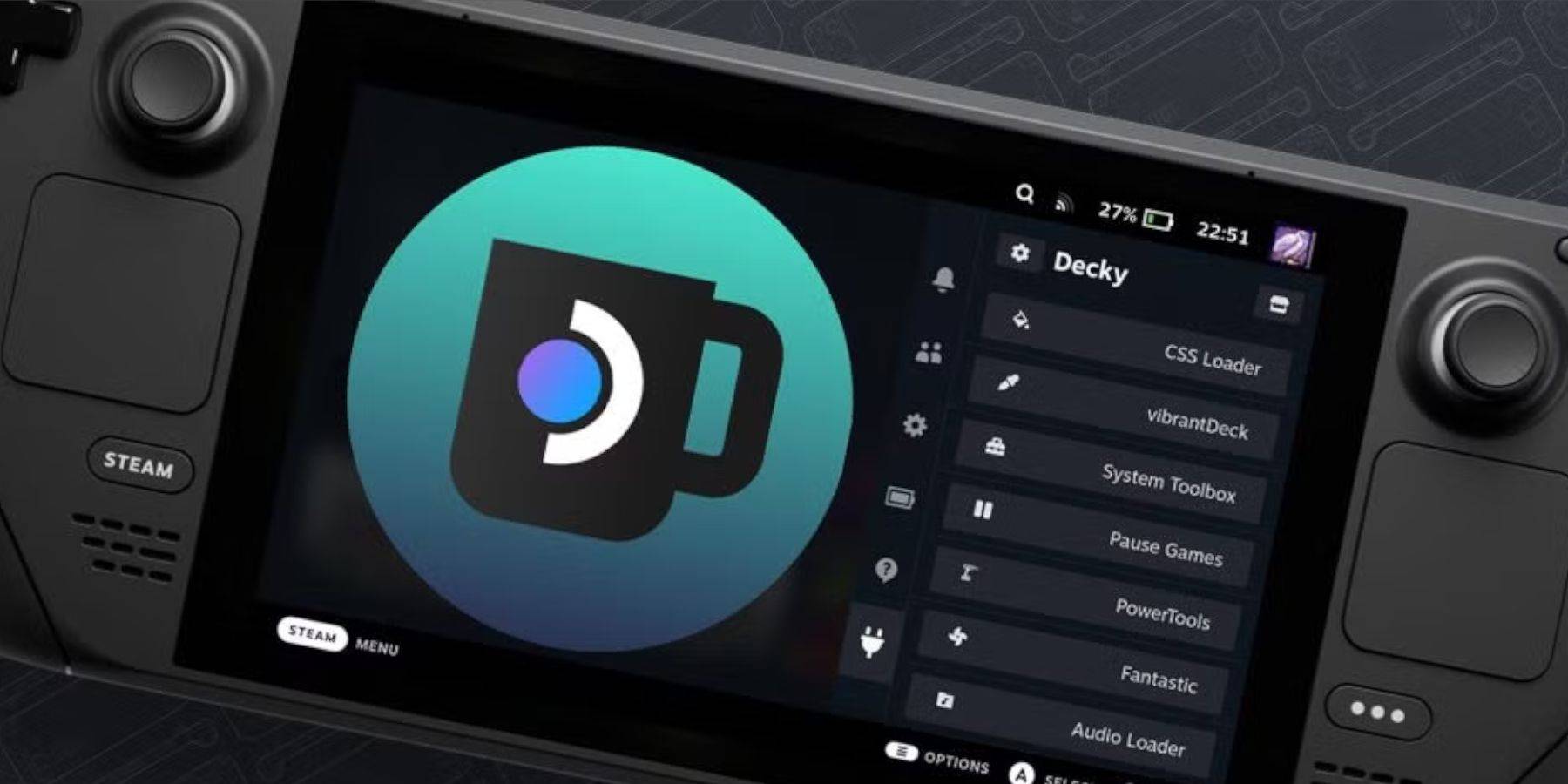
Updates voor stoomdek kunnen soms apps van derden zoals Decky Loader verstoren. Om het te herstellen:
- Schakel naar de desktopmodus via de stoomknop en het 'Power' -menu.
- Start een browser en keer terug naar de Decky Loader GitHub -pagina.
- Klik op 'Downloaden' om het proces te starten.
- Selecteer na het downloaden 'uitvoeren' en voert u uw pseudo -wachtwoord in.
- Maak een pseudo -wachtwoord als u dat nog niet hebt gedaan.
- Start het stoomdek opnieuw in de gamemodus.
- Controleer of de decky lader en de plug -ins worden hersteld door toegang te krijgen tot QAM.
Met deze stappen ben je helemaal klaar om te genieten van game boy -games op je stoomdek, met het extra voordeel van een groter scherm dat de retro gaming -ervaring verbetert.
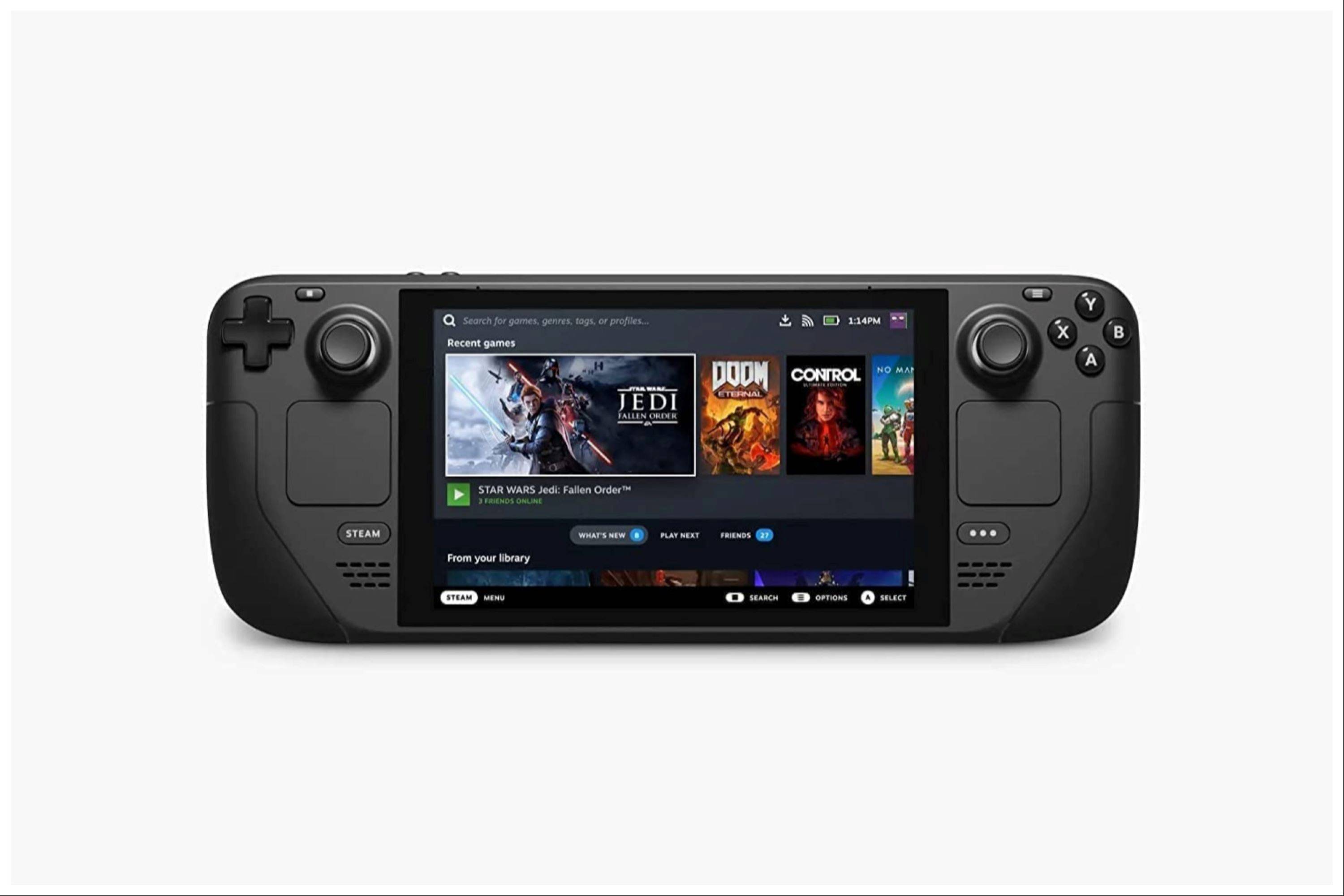




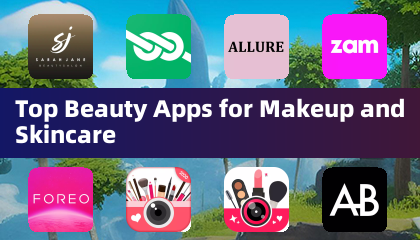



![Taffy Tales [v1.07.3a]](https://imgs.xfsxw.com/uploads/32/1719554710667e529623764.jpg)